ORCAD学习报告
OrCAD_PSpice软件功能简介及电路CAD实习报告
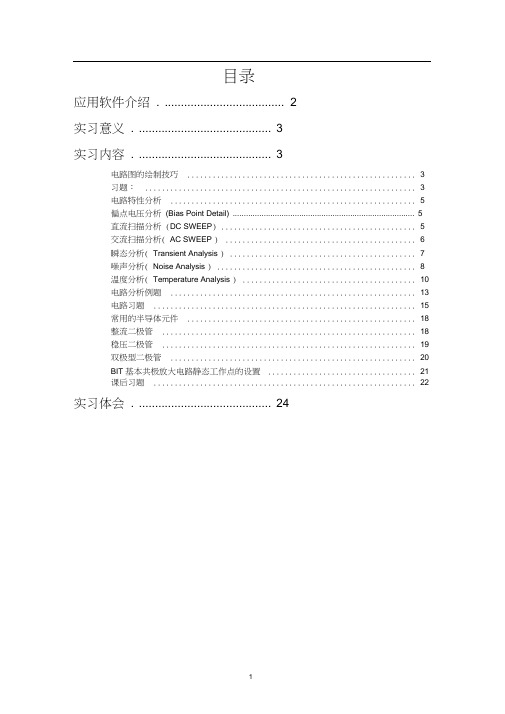
目录应用软件介绍. (2)实习意义. (3)实习内容. (3)电路图的绘制技巧 (3)习题: (3)电路特性分析 (5)偏点电压分析(Bias Point Detail) (5)直流扫描分析 (DC SWEEP) (5)交流扫描分析( AC SWEEP ) (6)瞬态分析( Transient Analysis ) (7)噪声分析( Noise Analysis ) (8)温度分析( Temperature Analysis ) (10)电路分析例题 (13)电路习题 (15)常用的半导体元件 (18)整流二极管 (18)稳压二极管 (19)双极型二极管 (20)BIT 基本共极放大电路静态工作点的设置 (21)课后习题 (22)实习体会. (24)应用软件介绍OrCAD/PSpice 软件(前身SPICE)主要功能及特点:1. 不仅可以对模拟电路进行直流、交流、瞬态等基本电路特性分析,而且可进行噪声分析、温度分析、优化设计等复杂的电路特性分析。
2. 不仅可以对模拟电路进行计算机辅助分析,而且可对数字电路、数/模混合电路进行计算机模拟。
3. 科研再WINDOWS境下,以人机交互方式运行。
绘制好电路图以后,即可直接进行电路模拟,无需用户编制繁杂的输入文件。
再模拟过程中,可以随时分析观察模拟结果,从电路图上修改设计。
4.OrCAD软件集成了电路原理图绘制、印制电路板设计、数字/模拟电路仿真、可编程逻辑器建设计等等功能,它的元器件库也是所有EDA软件中最丰富的,再世界上它一只是EDA软件的首选。
OrCAD软件系统中主要包括:OrCAD/Capture CIS(电路图设计);OrCAD/PSpice A/D (数/ 模混合模拟);OrCAD/Layout Plus(PCB 设计)等,其中每一部分可以根据需要单独使用,也可以共同组成完整的EDA系统。
OrCAD软件系统的几个主要软件的功能和特点:OrCAD/Capture:它是OrCAD软件包中的共用软件,也是其他两个软件的基础。
orcad实验报告

竭诚为您提供优质文档/双击可除orcad实验报告篇一:orcad实验报告一成绩电路计算机辅助设计实验报告实验名称电路原理图的绘制实验班级电子xx姓名xx学号(后两位)xx指导教师xx实验日期20XX年11月10日实验一电路原理图的绘制一、目的:熟悉在orcAD中的功能及画图操作步骤二、实验内容:1.画出电路图(Vcc位于place/power/capsym.olb0位于place/ground/source.olb下,ouT是place/netalias)1.orcADcapture、orcADpspice、orcADLayout的功能是?答:orcADcpture用于原理电路图设计;orcADpspice用于电路模拟仿真;orcADlayout用于印制板电路设计2.说明电路设计流程与画电路图的步骤。
答:电路设计流程:①用orcADcpturecIs软件②新建设计项目③配置元器件符号库④进入设计项目管理窗口⑤启动电路图编辑器⑥绘制电路图⑦电路图的后处理和结果保存。
画图步骤:①调用pageeditor②绘制电路图③修改电路图④电路图的后处理和结果输出。
3.在orcADcapture电路编辑环境中,如何加载元件库?答:在orcADcpture电路编辑环境中,选中library目录后,单击鼠标右键,屏幕上鼠标处弹出AddFile快捷菜单,单击AddFile弹出AddFiletoprojectFolder对话框,在c:\cadence\psD_14.2\tools\capture\library目录下选择所需要的图形符号库文件添加到项目中。
4.在orcADcapture电路编辑环境中,如何取用元件?答:在orcADcpture电路编辑环境中,完成所需符号库添加后,单击某一库名称,该库中的元器件符号将按字母顺序列在其上方的元器件符号列表框中。
然后通过元器件符号列表框右侧的滚动条查找元器件名称或在part文本框中键入欲查找的元器件符号名称。
cad实训报告心得800字五篇
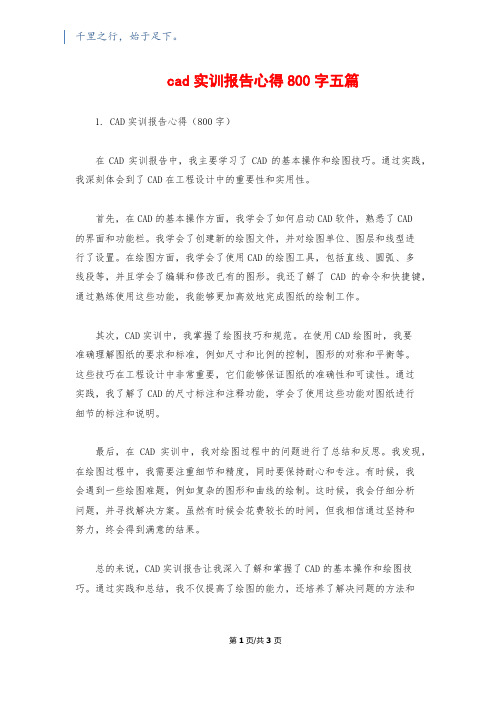
千里之行,始于足下。
cad实训报告心得800字五篇1. CAD实训报告心得(800字)在CAD实训报告中,我主要学习了CAD的基本操作和绘图技巧。
通过实践,我深刻体会到了CAD在工程设计中的重要性和实用性。
首先,在CAD的基本操作方面,我学会了如何启动CAD软件,熟悉了CAD的界面和功能栏。
我学会了创建新的绘图文件,并对绘图单位、图层和线型进行了设置。
在绘图方面,我学会了使用CAD的绘图工具,包括直线、圆弧、多线段等,并且学会了编辑和修改已有的图形。
我还了解了CAD的命令和快捷键,通过熟练使用这些功能,我能够更加高效地完成图纸的绘制工作。
其次,CAD实训中,我掌握了绘图技巧和规范。
在使用CAD绘图时,我要准确理解图纸的要求和标准,例如尺寸和比例的控制,图形的对称和平衡等。
这些技巧在工程设计中非常重要,它们能够保证图纸的准确性和可读性。
通过实践,我了解了CAD的尺寸标注和注释功能,学会了使用这些功能对图纸进行细节的标注和说明。
最后,在CAD实训中,我对绘图过程中的问题进行了总结和反思。
我发现,在绘图过程中,我需要注重细节和精度,同时要保持耐心和专注。
有时候,我会遇到一些绘图难题,例如复杂的图形和曲线的绘制。
这时候,我会仔细分析问题,并寻找解决方案。
虽然有时候会花费较长的时间,但我相信通过坚持和努力,终会得到满意的结果。
总的来说,CAD实训报告让我深入了解和掌握了CAD的基本操作和绘图技巧。
通过实践和总结,我不仅提高了绘图的能力,还培养了解决问题的方法和第1页/共3页锲而不舍,金石可镂。
心态。
我相信在今后的工作中,CAD将会成为我工作的得力助手,帮助我更加高效地完成工程设计任务。
2. CAD实训报告心得()在CAD实训报告中,我主要学习了CAD的基本操作和绘图技巧。
通过实践和总结,我深刻体会到了CAD在工程设计中的重要性和实用性。
首先,在CAD的基本操作方面,我学会了如何正确启动CAD软件,并熟悉了CAD的界面和功能栏。
ORCAD 电路基本特性分析 实验报告资料
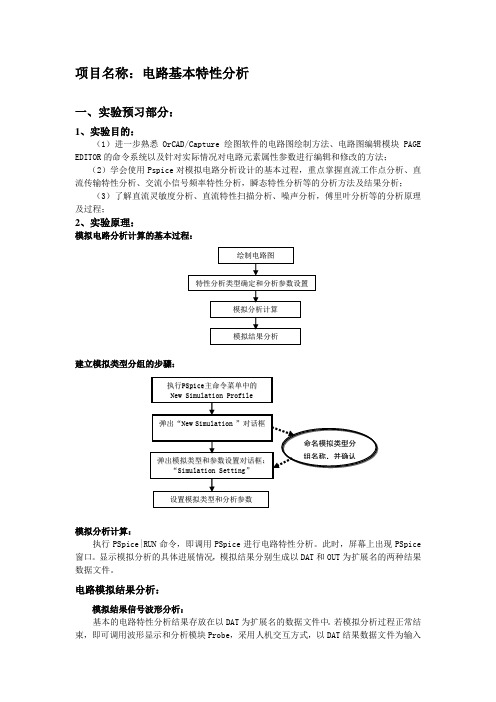
项目名称:电路基本特性分析一、实验预习部分:1、实验目的:(1)进一步熟悉OrCAD/Capture绘图软件的电路图绘制方法、电路图编辑模块PAGE EDITOR的命令系统以及针对实际情况对电路元素属性参数进行编辑和修改的方法;(2)学会使用Pspice对模拟电路分析设计的基本过程,重点掌握直流工作点分析、直流传输特性分析、交流小信号频率特性分析,瞬态特性分析等的分析方法及结果分析;(3)了解直流灵敏度分析、直流特性扫描分析、噪声分析,傅里叶分析等的分析原理及过程;2、实验原理:模拟电路分析计算的基本过程:建立模拟类型分组的步骤:模拟分析计算:执行PSpice|RUN命令,即调用PSpice进行电路特性分析。
此时,屏幕上出现PSpice 窗口。
显示模拟分析的具体进展情况,模拟结果分别生成以DAT和OUT为扩展名的两种结果数据文件。
电路模拟结果分析:模拟结果信号波形分析:基本的电路特性分析结果存放在以DAT为扩展名的数据文件中。
若模拟分析过程正常结束,即可调用波形显示和分析模块Probe,采用人机交互方式,以DAT结果数据文件为输入分析模拟结果。
出错信息显示分析:若电路图中存在问题、分析参数的设置不合适或模拟计算中出现不收敛问题,都将影响模拟过程的顺利进行,这时屏幕上将显示出错信息。
用户应根据对出错信息的分析,确定是否修改电路图、改变分析参数的设置或采取措施解决不收敛问题。
然后,再进行模拟分析。
模拟结果输出文件查阅:有些电路特性的模拟结果存放在以OUT为扩展名的输出文件中。
这是一个ASCII码文件。
执行PSpice|View Output File子命令,即可查阅。
3、实验仪器:装有Pspice软件的计算机一台4、实验步骤及方法:(1)对实验一中RC串并联电路进行AC分析和瞬态分析(Transient Analysis)。
①按照要求绘制RC串并联电路电路图;②建立RC串并联电路电连接网表文件;③建立模拟类型分组,并根据电源频率等参数进行参数设置。
ORCAD电路仿真实验报告

0VV224Vdc1.714AR24285.7mA10.29VR32285.7mA-++-E1ER462.000A12.00VR181.714AV112Vdc285.7mA24.00V-1.714V11.43V 电路仿真实验报告实验1、支路电流法、结点电压法、运算放大电路一、用支路电流法求图1电路中各支路电流,及结点电压。
1、支路电流法求解电路,计算各支路电流和结点电压。
2、用PSPISE 仿真。
二、用结点电压法求图2电路中各支路电流和结点电压。
1、结点电压法求解电路,计算各支路电流和结点电压。
(取不同结点为参考点)2、用PSPISE 仿真,计算各支路电流和结点电压。
R150206.0mA 13.70V 30.00V0V R210370.2mA R540445.2mA 17.81VV230Vdc239.3mA V124Vdc 206.0mA 10.00V V320Vdc 370.2mA0R420609.5mA24.00V R325164.3mA R150206.0mA V230Vdc 239.3mA R420609.5mA -7.810V R210370.2mA -4.107VV124Vdc 206.0mA -17.81V R325164.3mA R540445.2mA0V12.19VV320Vdc 370.2mA 6.191V三、用节点电压法求图1电路中各支路电流,及节点电压。
(OPAMP 库)1、节点电压法求解电路,计算各支路电流和节点电压。
R325164.3mAR540445.2mAV320Vdc370.2mA-16.30VR150206.0mA 0V-6.000V V230Vdc239.3mA-20.00V R420609.5mA-30.00VR210370.2mA 0-12.19V V124Vdc206.0mA4.107VR325164.3mA16.30VV124Vcd206.0mAR210370.2mA-3.702V V230Vdc239.3mAR540445.2mA10.30VR420609.5mAR150206.0mA-13.70VV320Vdc370.2mA0V四、反相放大器1、计算图示电路输出电压。
OrCAD实习报告
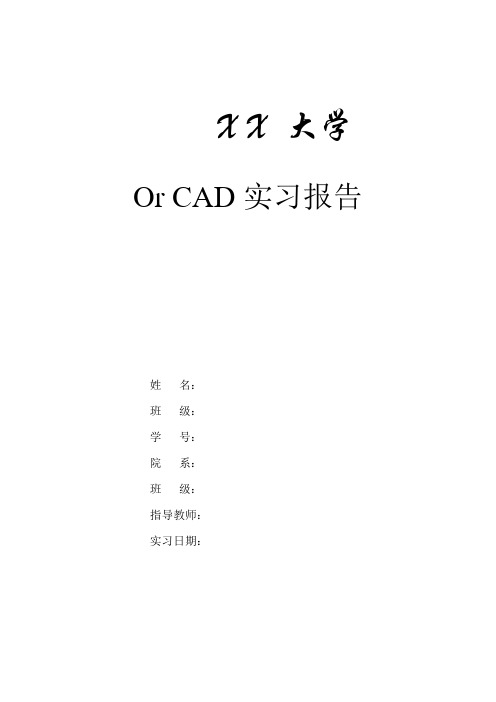
X X 大学Or CAD实习报告姓名:班级:学号:院系:班级:指导教师:实习日期:目录一、实习目的和任务 (2)1.实习目的 (2)2.实习任务 (2)二、软件介绍 (2)三、电路原理图与仿真结果 (3)1.第四章习题 (3)2.第五章例题 (6)3.第五章习题 (12)4.第六章例题 (18)5.第六章习题 (22)四、实习体会 (24)五、参考文献 (24)六、教师评语 (25)一、实习目的和任务1.实习目的:以电路课程为基础,学会使用OrCAD软件,绘制各种基本电路图形及原理图,并利用仿真软件画出电路图,以及学会设计电路原理图和线路版图。
2.实习任务:熟悉掌握该软件中的Capture(电路图设计)和 PSpice (数/模混合模拟)二、软件介绍Cadence公司的OrCAD是世界上应用最广泛的EDA软件之一,是EDA软件中一个比较突出的代表。
OrCAD软件功能强大,而且起界面友好、直观,在国际使用广泛。
OrCAD软件系统主要包括OrCAD/Capture(电路图设计)、OrCAD/PSpiceA/D(数/模混合模拟)、OrCAD/Layout Plus(PCB设计)等。
OrCAD软件系统的功能和特点:(1)、OrCAD/Capture。
是OrCAD软件中的公用软件,也是其他两个软件的基础。
在调用OrCAD/PSpiceA/D和OrCAD/Layout Plus 之前,都需要先行它,它是一个功能强大的电路原理图设计软件。
用OrCAD/Capture软件绘制的电路图完成以后,可以直接进行仿真,也可以进入OrCAD//Layout Plus软件进行制板设计。
OrCAD/Capture操作界面友好、直观形象、使用方便,操作功能强大、灵活,项目管理科学有效,适应性强,支持国际上多种标准。
(2)、OrCAD/PSpiceA/D。
是通用电路模拟软件,除对数字电路和数/模混合电路模拟外,还具有优化设计的功能。
orcad期末课程总结
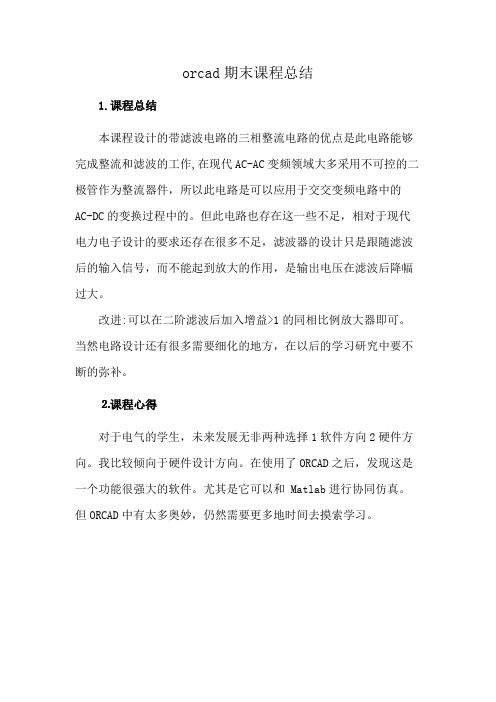
orcad期末课程总结
1.课程总结
本课程设计的带滤波电路的三相整流电路的优点是此电路能够完成整流和滤波的工作,在现代AC-AC变频领域大多采用不可控的二极管作为整流器件,所以此电路是可以应用于交交变频电路中的AC-DC的变换过程中的。
但此电路也存在这一些不足,相对于现代电力电子设计的要求还存在很多不足,滤波器的设计只是跟随滤波后的输入信号,而不能起到放大的作用,是输出电压在滤波后降幅过大。
改进:可以在二阶滤波后加入增益>1的同相比例放大器即可。
当然电路设计还有很多需要细化的地方,在以后的学习研究中要不断的弥补。
⒉课程心得
对于电气的学生,未来发展无非两种选择1软件方向2硬件方向。
我比较倾向于硬件设计方向。
在使用了ORCAD之后,发现这是一个功能很强大的软件。
尤其是它可以和 Matlab进行协同仿真。
但ORCAD中有太多奥妙,仍然需要更多地时间去摸索学习。
电子线路cad实践心得5篇
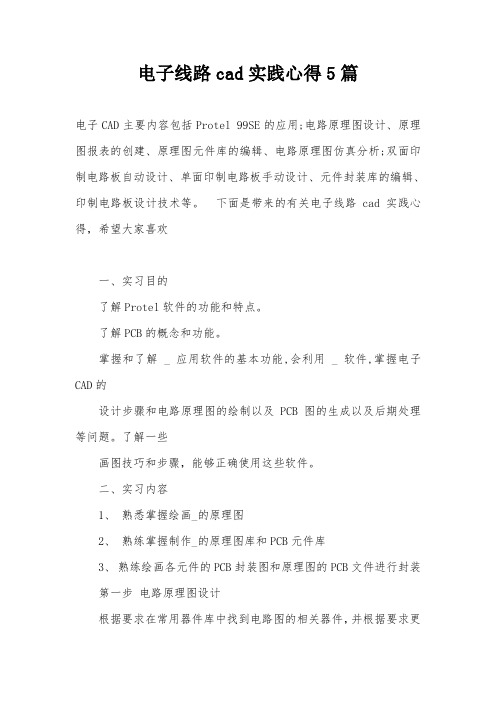
电子线路cad实践心得5篇电子CAD主要内容包括Protel 99SE的应用;电路原理图设计、原理图报表的创建、原理图元件库的编辑、电路原理图仿真分析;双面印制电路板自动设计、单面印制电路板手动设计、元件封装库的编辑、印制电路板设计技术等。
下面是带来的有关电子线路cad实践心得,希望大家喜欢一、实习目的了解Protel软件的功能和特点。
了解PCB的概念和功能。
掌握和了解 _ 应用软件的基本功能,会利用 _ 软件,掌握电子CAD的设计步骤和电路原理图的绘制以及PCB图的生成以及后期处理等问题。
了解一些画图技巧和步骤,能够正确使用这些软件。
二、实习内容1、熟悉掌握绘画_的原理图2、熟练掌握制作_的原理图库和PCB元件库3、熟练绘画各元件的PCB封装图和原理图的PCB文件进行封装第一步电路原理图设计根据要求在常用器件库中找到电路图的相关器件,并根据要求更改相关数据第二步电路原理图绘制启动原理图编辑器,创建一个空白的、新的原理图,在菜单命令FileNewPCB Project创建一个项目工程,制版相关的文件全部可以在工程中建立及管理,执行菜单命令FileNewSchematic,创建一个空白的原理图设计图纸。
保存原理图文件,保存工程文件。
对原理图图纸的各种信息可以进行设置,可以根据实际电路的复杂度、设置原理图图纸的大小、方向、标题栏的外观参数等。
装载元器件库及放置元器件,用鼠标单击窗口右下侧的工作区面板按钮Libraries项,将显示Libraries控制面板,选择DesignAdd Remove Libraries…,系统会自动弹出载入/移除元器件库对话框,通过单击AddLibrary…按钮中,加入Altium\Library中下的Miscellaneous Connectors.IntLib和MiscellaneousDevices.IntLib。
通过Libraries控制面板可以选择元器件,单击该面板的第一个下拉列表,从中选择MiscellaneousDevices.IntLib元器件库为当前库,使用Filter过滤器快速定位需要的元器件,从中选取的元器件后双击,将元器件放入原理图。
- 1、下载文档前请自行甄别文档内容的完整性,平台不提供额外的编辑、内容补充、找答案等附加服务。
- 2、"仅部分预览"的文档,不可在线预览部分如存在完整性等问题,可反馈申请退款(可完整预览的文档不适用该条件!)。
- 3、如文档侵犯您的权益,请联系客服反馈,我们会尽快为您处理(人工客服工作时间:9:00-18:30)。
(3)将上图的新元件的参数设置好了之后,点击OK,就可以编辑新元件了。 元件 编辑 界面 编辑方法:初始图形很小,先把图 框拉大,图中虚线部分,然后放置 图形实体的边界线,选右侧工具栏 中的那个小方框即可画出,初步调 整大小,能放下芯片需要的脚即可。 接下来要添加管腿了。 引脚添加方法:选place->pin array,弹出对话框。选项设置如 图所示。可以一个一个的添加,好 处是每次添加都能设定好管脚的属 性。也可以一次添加多个个,然后 再去一个一个修改属性。
左下角的libraries 中 就是加入的所有元件库。 PART 部分,可以键入 要放置的元件名称,软 件自动找到该元件,并 在右下角图形窗口中显 示图形。要想删除某个 库,选中该库,点 remove Library 即可 删除
2,电源和地的放置方法
选择原理图中右侧快捷按钮中的place power 和place gnd 按钮即可或者按快捷键G。
建工程及相应设置介绍
一 建工程 首先启动OrCAD Capture CIS 选design entry CIS,如图。 然后点OrCAD Capture CIS选项
进入软件之后,选主菜单file->new->project,弹出project wizard 对话 框,如图。
Analog or Mixed-signal Circuit 本项目以后将进行数/模混合仿真 PC Board Wizard 本项目以后将用来进行印刷版图 设计 Programmable Logic Wizard 本项目以后将用于可编程器件的 设计(在9.2版本已经不支持) Schematic 本项目只进行原理图设计 Name:项目名称 Location:项目存储路径
悬挂在鼠标上,单击页面即可放置。 ③双击名称部分,弹出属性对话框,在value 中填入网络名称。然后拖动 offpage connector 图标到建立连接的位置。同样在另一个页面,该网络 的另一端也放好同名的offpage connector 即可,这样就在两个原理图页 面建立了电气连接。两个页面内都放好后如图所示。
5,如何使用总线 (1)如何创建总线 1)菜单place->bus 或者右侧快捷按钮或者快捷键B。 2)原理图内鼠标左键选择总线起点。 3)移动鼠标画线。 4) 如需要转向,鼠标左键单击页面可转向,默认90 度转角。 5) 双击左键结束总线。 6,总线命名规则
命名规则:BUSNAME[0..31]或BUSNAME[0:31]或BUSNAME[0-31]三种 形式。注意BUSNAME 和‘[’之间不能有空格,BUSNAME 不能以数字结束, 不能用BUSNAME00,BUSNAME02 这样的名字.
关于homogeneous和 heterogeneous 解释: Homogeneous:有些元件内部
包含了两个或更多的功能完全一致的 模块,唯一的区别就是,管脚的名字 编号不一样,这时如果你把它分成两 个元件画出,那这两个元件几乎是一 样的。 heterogeneous:比如画一个 DSP 芯片,它包含VCC GND 等电源 属性的一组管脚,还有通用IO 口、缓 冲串行口,EMIF 数据端口等,如果分 别画在不同的元件图中,这些分裂的 元件包括功能、管脚数量、电气属性 都不一样,那么此时这些分裂的元件 就是heterogeneous的。
第二种方法:使用net alias(放置网络标号)
具有同样net alias 的线在电气上是互连的,这只适用于同一个页面内的情况。 放置net alias 方法: 1 菜单place->net alias。 2 快捷键N 。 3 右侧快捷按钮面板中的快捷按钮
其他说明:
对于没有任何电气连接的引脚,放置无连接标记放置后如图所示,表示该引 脚悬空。
浏览及修改原理图的方法及技巧
1,浏览工程及使用技巧
当原理图画完后,需要对原理图进行查错编辑。这时就要用到browse 命 令,浏览整个工程中的元素。 其方法是: 1. 选中.dsn 文件或原理图文件夹 2. 选中菜单->browse 这里可选浏览parts、nets 等右侧的下拉小列表中的各个选项。
3,怎样将ORCAD打开的原理图中的元件保存到自已的零件库中
①打开原理图 ②选择所需要保存的元器件
③点击鼠标右键选择"Edit
④view\package ⑤保存到自己的库
Part"
绘制原理图的步骤及技巧
1,普通元件的放置方法
第一步:打开建好的工程文件,打开原理图页面。 第二步:选place 菜单,选part。或按快捷键P,弹出放置元件对话框。 第三步:点右上角add library 按钮。弹出浏览对话框,找到要加入的元件 库,添加。 第四步:找到要放置的元件,点OK,元件就会附着在鼠标光标上,放到合 适的位置即可。
5.而查找网络及吉=其它的选项和查找元件的操作方法是一样的。
6.原理图中搜索方法 有时需要在原理图中搜索某一个特定的元素,可能是元件,可能是网络, 可能是一个DRC标记。这时要用到find 命令。 其方法是: 1)选中.dsn 文件,Edit->find,弹出查找对话框
3.如果选择parts,弹出浏览属性对话框,选择默认即可。
4. 点击OK,则弹出以下的对话框,在该窗口中,双击某一个元件 的reference,则可以打开原理图相应页面,同时该元件高亮显 示。这样可以方便的定位某一元件。 使用技巧: 1) 从reference 选项中可以看出,是 否有元件没有进行编号,若有,则 需要重新编号。 2) 从value 选项可以看出是否有元件 没有赋值,如电容量,电阻值等, 如果有,则双击该元件的reference, 在原理图中修改。
②单击OK,菜单view->package 中可查看,软件自动把元件分成了A B 两 个部分。 1,双击part A,进入 PART A 编辑页面。画好 PART A 部分图形,放好 引脚。 2,快捷键CTRL+N 进入 part B 部分编辑页面,B 此时B 部分除了引脚编号 外,其他的都与A 部分相 同,只需要设置好引脚编 号就可以了。这正是 Homogeneous 类型元件 的特点。 3,对于Heterogeneous 而言,快捷键CTRL+N 进 入part B 部分编辑页面, 此时B 部分仍是空白,需 要重新画。
解决办法: 选中系统环境变量 path->按编辑钮->从开始处插入 %CDSROOT%\tools\pcb\bin;% CDSROOT%\tools\Capture;%C DSROOT%\tools\bin;%CDSRO OT%\tools\jre\bin;%CDSROOT %\tools\fet\bin;%CDSROOT%\t ools\specctra\bin;%CDSROOT %\tools\libutil\bin; 便OK了。备 注插入方法:复制粘贴即可
选示 这 项方 里 。式 可 、以 缩设 放置 和颜 滚色 动、 方字 式体 等、 等网 很格 多显
创建元件库
1,创建元件库步骤:
(1)file->new->library,元件库会自动加入到工程中。
(2)选中新建的库文件,右键->new part,弹出对话框。
可以在对话框中添加:元件名称,索引 标示,封装名称。
二,界面属性修改介绍
工程建立之后,默认情况下已经在SCHEMATIC1 文件夹中建立 了一个新页面page1。该页面的各种参数如颜色,字体,title, 网格形式等都是默认设置。如果想使用自己习惯的设置,方便的 方法是在design template 和preference 中设置好,然后新页面 都会按设置好的参数建立。 设置方法:主菜单->option->preference,点击后弹出设置参数 面板如图。
3,同一个页面内建立互连方法 第一种方法:①使用wire 建立互连。 放置wire快捷键或者菜单操作或者快捷键W。鼠标左键选择起点, 放开左键,拖动鼠标,直接画线。如果终点是某个器件的引脚, 单击即可连接。如果终点悬空,双击鼠标结束。画线过程中,一 次转向默认是90 度转角。若想走任意角度的连线,按住shift 键。
4,不同页面间建立互联的方法
不同页面间建立互联则需要使用offpage connector。 其方法为: ①选中右侧快捷按钮中place offpage connector 按钮,或使用菜单中的
offpage connector。 ②选择合适的offpage connector 图标,点击OK,offpage connector 会
因为我们要用它进行原理图设计,所以选 schematic 选项。然后给工程命名,选择存储位 置,点击OK,这样工程就建好了。界面如下图所示:
Myproject.dsn 是数据库文件,下面包括SCHEMATIC1 和design cache 两个文件夹。SCHEMATIC1 文件夹中存放原理图的各个页面。
ORCAD杜斌学习报告
目录
ORCAD16.3和PADS兼容办法 建工程及相应设置介绍 创建元件库及编辑技巧 绘制原理图的步骤及技巧 浏览及修改原理图的方法及技巧
ORCAD和PADS兼容办法
如果ORCAD16.5安装好了,并且已经成功破解了,但是 在运行软件的时候还会弹出以下的对话框,那么这是和 PADS不兼容的现象。
a) 菜单place ->net alias 弹出place net alias 对话框 b) 按照总线命名规则命名,在alias 栏中输入OK
7,总线与信号线连接方式
放置总线入口bus entry,可用菜单place->bus entry 或快捷键E 或右侧快捷按钮 Bus entry 悬挂在鼠标上,按R 键旋可转Bus entry 方向。 移动Bus entry 与总线相接,单击放置。 给wire 添加net alias,命名规则如下:如果总线名称为ED[0..31],则wire 名称 必须是ED0、ED1、ED2……..ED31 等这种名字。 几点说明: 1) 总线和wire 信号线之间只能通过网络名称实现电气互连。 2) 如果不用总线入口,而把wire 线直接连到总线上,在连接处也显示连接点,但 是这时并没有形成真正的电气连接。总线必须通过bus entry 和信号线实现互连。 并且总线和信号线都要命名,并符合命名规则。 3) 两段总线如果形成T 型连接,则自动放置连接点,电气上是互连的。两段十字 形的总线默认没有连接点,要形成电气互连,必须手动放置连接点。
